Comment récupérer laccès au disque dur, corriger lerreur dimpossibilité douvrir le disque dur

Dans cet article, nous vous expliquerons comment récupérer l'accès à votre disque dur en cas de panne. Suivez-nous !
Si vous utilisez Windows depuis longtemps, vous sauriez à quel point il était difficile de changer la couleur du menu Démarrer, de la barre des tâches ou de la barre de titre, etc. En bref, il était difficile de personnaliser. Auparavant, il n'était possible de réaliser ces changements que par des hacks de registre que de nombreux utilisateurs n'apprécient pas. Avec l'introduction de Windows 10, vous pouvez modifier la couleur du menu Démarrer, de la barre des tâches et de la barre de titre du Centre d'action via les paramètres de Windows 10.
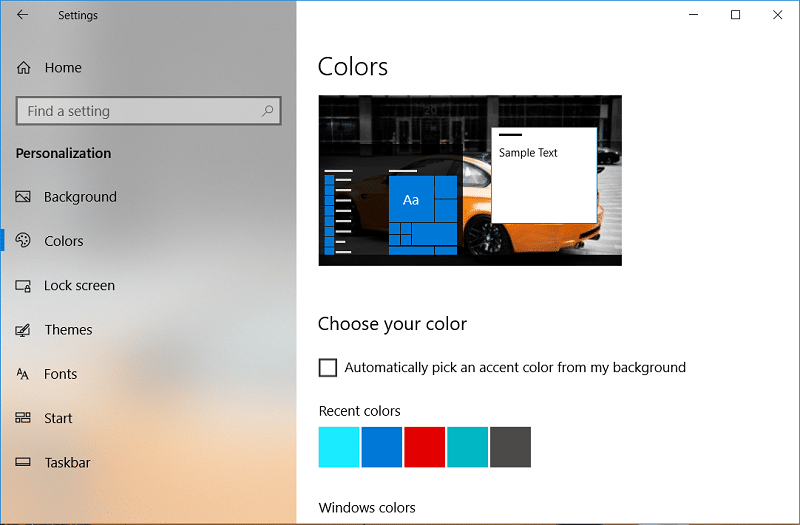
Avec l'introduction de Windows 10, il est possible d'entrer une valeur HEX, une valeur de couleur RVB ou une valeur HSV via l'application Paramètres, une fonctionnalité intéressante pour de nombreux utilisateurs de Windows. Alors, sans perdre de temps, voyons comment changer la couleur du menu Démarrer, de la barre des tâches, du centre d'action et de la barre de titre dans Windows 10 à l'aide du guide ci-dessous.
Contenu
Assurez-vous de créer un point de restauration au cas où quelque chose se passerait mal.
1. Appuyez sur la touche Windows + I pour ouvrir les paramètres Windows, puis cliquez sur Personnalisation.

2. Dans le menu de gauche, sélectionnez Couleurs.
3. Dans la fenêtre de droite, décochez « Choisir automatiquement une couleur d'accent sur mon arrière-plan ».

4. Vous avez maintenant trois options parmi lesquelles choisir les couleurs, à savoir :
Couleurs récentes Couleurs
Windows
Couleur personnalisée
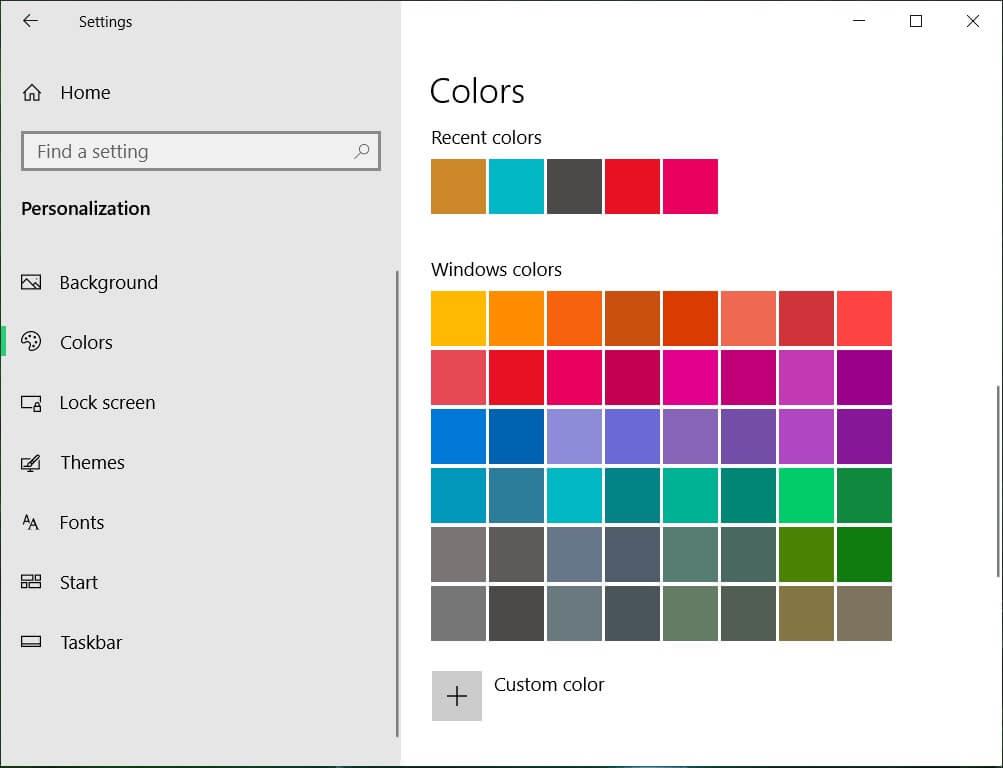
5. À partir des deux premières options, vous pouvez facilement sélectionner les couleurs RVB que vous aimez.
6. Pour les utilisateurs plus avancés, cliquez sur Couleur personnalisée, puis faites glisser et déposez le cercle blanc sur la couleur que vous aimez et cliquez sur Terminé.
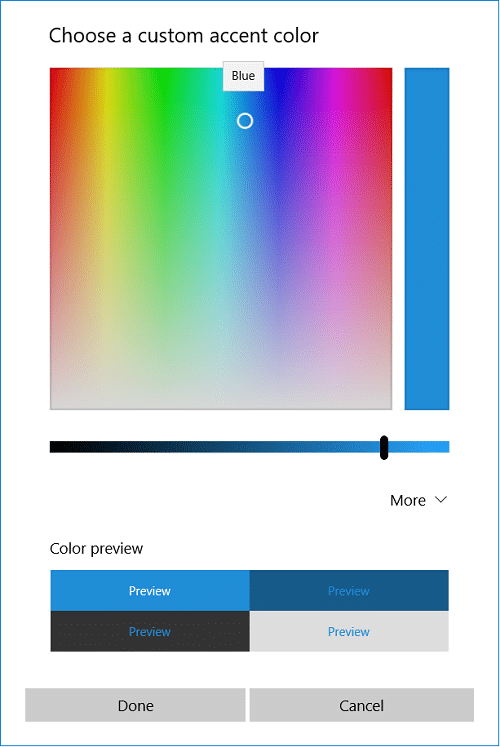
7. Si vous souhaitez saisir la valeur de la couleur, cliquez sur Couleur personnalisée, puis sur Plus.
8. Maintenant, dans la liste déroulante, sélectionnez RVB ou HSV selon votre choix, puis sélectionnez la valeur de couleur correspondante.
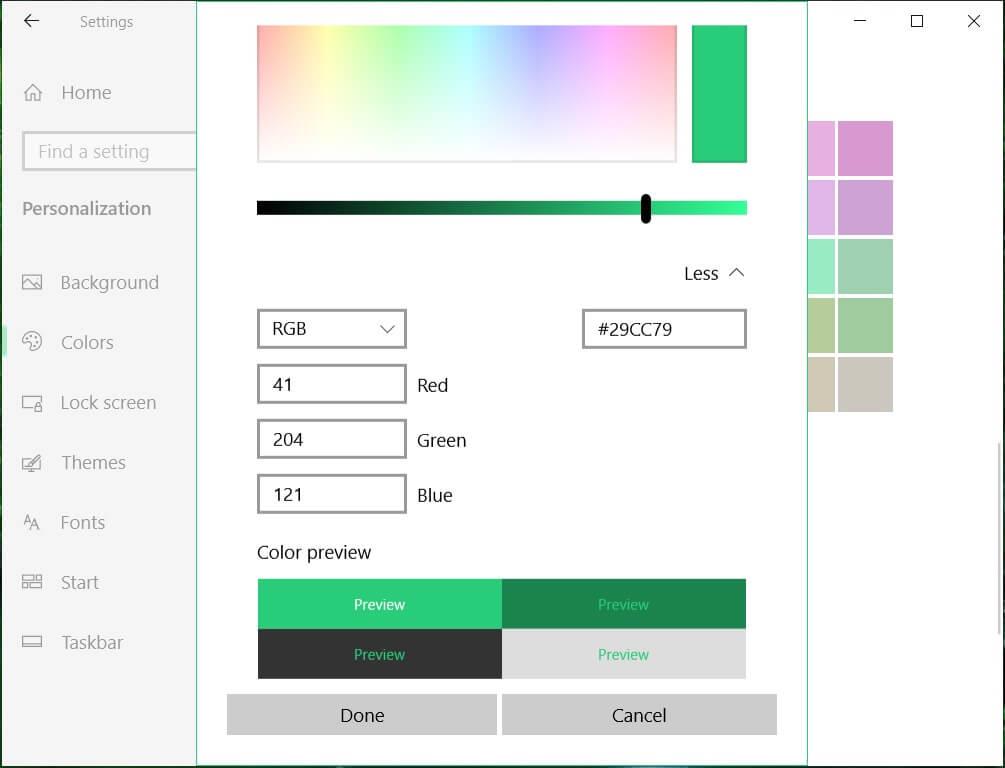
9. Vous pouvez également utiliser la valeur HEX pour spécifier manuellement la couleur souhaitée.
10.Ensuite, cliquez sur Terminé pour enregistrer les modifications.
11. Enfin, selon ce que vous voulez, cochez ou décochez les options " Démarrer, barre des tâches et centre d'action " et " Barres de titre " sous Afficher la couleur d'accent sur les surfaces suivantes.

12. Redémarrez votre PC pour enregistrer les modifications.
1. Faites un clic droit sur votre bureau dans une zone vide puis sélectionnez Personnaliser.

2. Dans le menu de gauche, sélectionnez Couleurs , puis checkmark « choisir automatiquement une couleur d'accent de mon arrière - plan » dans la fenêtre de droite.

3. Sous Afficher la couleur d'accent sur les surfaces suivantes, cochez ou décochez les options " Démarrer, barre des tâches et centre d'action " et " Barres de titre " .
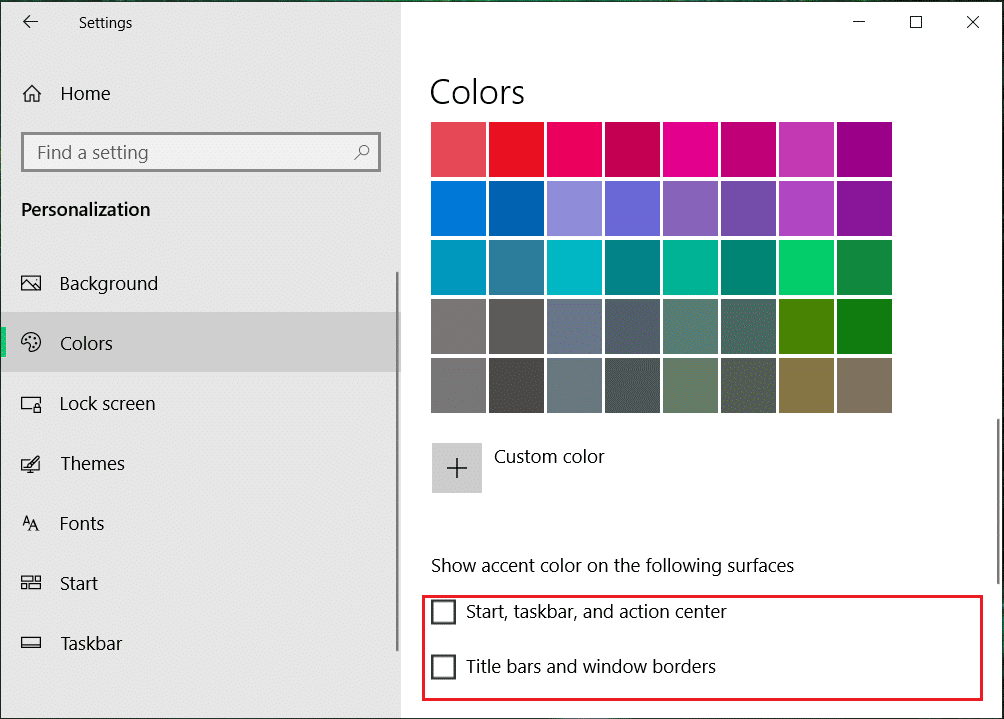
4. Fermez les paramètres, puis redémarrez votre PC pour enregistrer les modifications.
1. Appuyez sur la touche Windows + I pour ouvrir les paramètres Windows, puis cliquez sur Personnalisation.
2. Dans le menu de gauche, sélectionnez Couleurs.
3. Maintenant, dans la fenêtre de droite sous Paramètres connexes, cliquez sur Paramètres de contraste élevé.
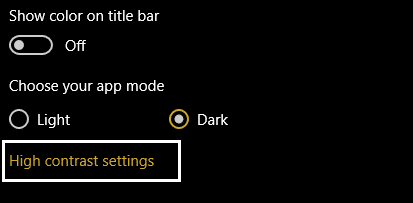
4. Selon le thème Contraste élevé, vous avez sélectionné, cliquez sur la case de couleur d'un élément pour modifier les paramètres de couleur.
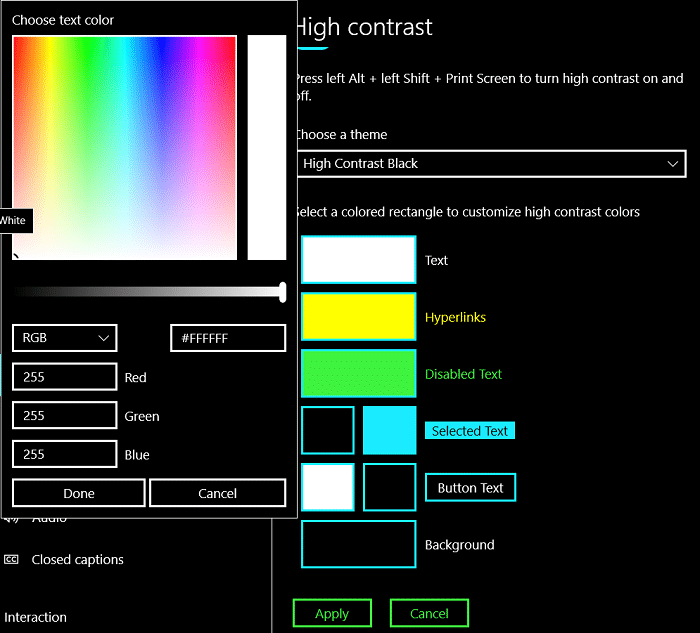
5. Ensuite, faites glisser et déposez le cercle blanc sur la couleur que vous aimez et cliquez sur Terminé.
6. Si vous souhaitez saisir la valeur de la couleur, cliquez sur Couleur personnalisée, puis sur Plus.
7. Dans la liste déroulante, sélectionnez RVB ou HSV selon votre choix, puis sélectionnez la valeur de couleur correspondante.
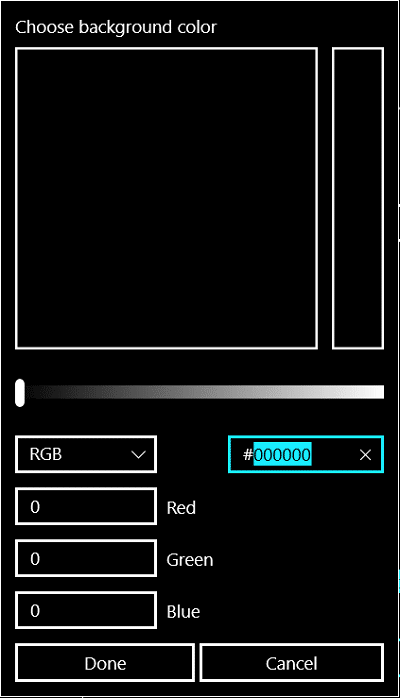
8. Vous pouvez également utiliser la valeur HEX pour spécifier manuellement la couleur souhaitée.
9. Enfin, cliquez sur Appliquer pour enregistrer les modifications, puis saisissez le nom de ce paramètre de couleur personnalisé pour le thème à contraste élevé.
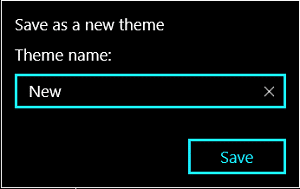
10. À l'avenir, vous pourrez choisir directement ce thème enregistré avec une couleur personnalisée pour une utilisation future.
Conseillé:
Ça y est, vous avez appris avec succès Comment changer la couleur du menu Démarrer, de la barre des tâches, du Centre de maintenance et de la barre de titre dans Windows 10, mais si vous avez encore des questions concernant cet article, n'hésitez pas à les poser dans la section des commentaires.
Dans cet article, nous vous expliquerons comment récupérer l'accès à votre disque dur en cas de panne. Suivez-nous !
À première vue, les AirPods ressemblent à n'importe quel autre écouteur sans fil. Mais tout a changé avec la découverte de quelques fonctionnalités peu connues.
Apple a présenté iOS 26 – une mise à jour majeure avec un tout nouveau design en verre dépoli, des expériences plus intelligentes et des améliorations des applications familières.
Craving for snacks but afraid of gaining weight? Dont worry, lets explore together many types of weight loss snacks that are high in fiber, low in calories without making you try to starve yourself.
Rest and recovery are not the same thing. Do you really need rest days when you schedule a workout? Lets find out!
Les étudiants ont besoin d'un ordinateur portable spécifique pour leurs études. Il doit être non seulement suffisamment puissant pour être performant dans la filière choisie, mais aussi suffisamment compact et léger pour être transporté toute la journée.
L'ajout d'une imprimante à Windows 10 est simple, bien que le processus pour les appareils filaires soit différent de celui pour les appareils sans fil.
Comme vous le savez, la RAM est un composant matériel essentiel d'un ordinateur. Elle sert de mémoire pour le traitement des données et détermine la vitesse d'un ordinateur portable ou de bureau. Dans l'article ci-dessous, WebTech360 vous présente quelques méthodes pour détecter les erreurs de RAM à l'aide d'un logiciel sous Windows.
Refrigerators are familiar appliances in families. Refrigerators usually have 2 compartments, the cool compartment is spacious and has a light that automatically turns on every time the user opens it, while the freezer compartment is narrow and has no light.
Wi-Fi networks are affected by many factors beyond routers, bandwidth, and interference, but there are some smart ways to boost your network.
Si vous souhaitez revenir à la version stable d'iOS 16 sur votre téléphone, voici le guide de base pour désinstaller iOS 17 et rétrograder d'iOS 17 à 16.
Le yaourt est un aliment merveilleux. Est-il bon de manger du yaourt tous les jours ? Si vous mangez du yaourt tous les jours, comment votre corps va-t-il changer ? Découvrons-le ensemble !
Cet article présente les types de riz les plus nutritifs et comment maximiser les bienfaits pour la santé du riz que vous choisissez.
Établir un horaire de sommeil et une routine de coucher, changer votre réveil et ajuster votre alimentation sont quelques-unes des mesures qui peuvent vous aider à mieux dormir et à vous réveiller à l’heure le matin.
Get Bathroom Tower Defense Roblox game codes and redeem them for exciting rewards. They will help you upgrade or unlock towers with higher damage.













